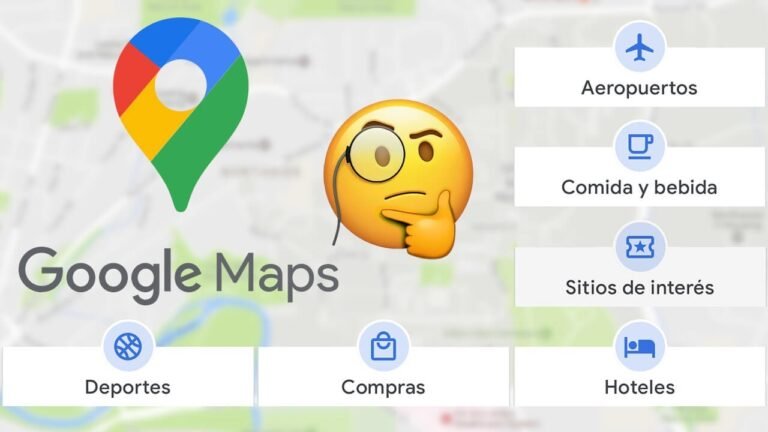Cómo configurar la red Wi-Fi en Chromecast
Configurar la red Wi-Fi en Chromecast es un proceso sencillo que te permitirá conectar tu dispositivo a internet y disfrutar de todas sus funciones. A continuación, te explicaré paso a paso cómo realizar esta configuración:
Paso 1: Conectar Chromecast
Conecta tu Chromecast a un puerto HDMI de tu televisor y asegúrate de que esté encendido. Es importante que el televisor esté configurado en la entrada correcta para poder ver la pantalla de configuración de Chromecast.
Paso 2: Descargar la app Google Home
Descarga e instala la aplicación Google Home en tu dispositivo móvil desde la tienda de aplicaciones correspondiente (App Store para dispositivos iOS o Google Play Store para dispositivos Android).
Paso 3: Configurar Chromecast
Abre la aplicación Google Home y sigue las instrucciones en pantalla para configurar tu Chromecast. Durante este proceso, deberás seleccionar la red Wi-Fi a la que deseas conectar tu Chromecast e introducir la contraseña de la red.
Paso 4: Conectar Chromecast a la red Wi-Fi
Una vez hayas seleccionado la red Wi-Fi y introducido la contraseña, tu Chromecast se conectará a la red automáticamente. A partir de este momento, podrás utilizar Chromecast para transmitir contenido desde tus dispositivos a tu televisor de forma inalámbrica.
Entendiendo el funcionamiento de Chromecast y su dependencia de la red Wi-Fi
Para comprender cómo Chromecast se conecta a la red Wi-Fi y por qué es crucial configurar correctamente esta conexión, es fundamental entender el funcionamiento de este dispositivo. Chromecast es un dispositivo de transmisión de contenido multimedia que se conecta al puerto HDMI de tu televisor, permitiéndote transmitir contenido desde tu dispositivo móvil, computadora o tablet directamente a la pantalla del televisor.
Chromecast depende completamente de una conexión estable a la red Wi-Fi para funcionar correctamente. Esta conexión es la responsable de transmitir los datos desde tu dispositivo al Chromecast y, finalmente, al televisor. Si la red Wi-Fi no está configurada adecuadamente, es probable que experimentes problemas de conexión, interrupciones en la transmisión de contenido o una calidad de video deficiente.
Configurar la red Wi-Fi en Chromecast de manera adecuada es esencial para garantizar una experiencia de transmisión fluida y sin interrupciones. A continuación, se presentan algunos aspectos clave a considerar al configurar la red Wi-Fi en tu Chromecast:
Aspectos a considerar al configurar la red Wi-Fi en Chromecast
- Velocidad de la red: Asegúrate de que tu red Wi-Fi tenga la velocidad suficiente para manejar la transmisión de contenido en alta definición. Una conexión lenta puede resultar en búfer constante y una experiencia de visualización deficiente.
- Seguridad de la red: Protege tu red Wi-Fi con una contraseña segura para evitar accesos no autorizados. De esta forma, garantizas la privacidad de tu red y la seguridad de tus datos mientras utilizas Chromecast.
- Ubicación del enrutador: Coloca tu enrutador Wi-Fi en un lugar central y libre de obstáculos para garantizar una cobertura adecuada en toda la casa. Una mala ubicación del enrutador puede resultar en zonas con señal débil o sin cobertura, lo que afectará la conexión de Chromecast.
- Actualizaciones de firmware: Asegúrate de que tanto tu Chromecast como tu enrutador Wi-Fi estén actualizados con la última versión de firmware. Las actualizaciones suelen incluir mejoras de rendimiento y correcciones de errores que pueden optimizar la conexión.
Al prestar atención a estos aspectos y configurar tu red Wi-Fi de manera adecuada, podrás disfrutar de una experiencia de transmisión sin problemas con tu Chromecast. Recuerda que una red Wi-Fi bien configurada es la base para aprovechar al máximo las capacidades de este dispositivo de transmisión de contenido multimedia.
Pasos detallados para configurar la red Wi-Fi en tu dispositivo Chromecast
Pasos detallados para configurar la red Wi-Fi en tu dispositivo Chromecast
Configurar la red Wi-Fi en tu Chromecast es un proceso fundamental para poder disfrutar de todas las funcionalidades que este dispositivo ofrece. A continuación, te presentamos una guía paso a paso para llevar a cabo esta configuración de forma sencilla y sin complicaciones.
1. Conectar Chromecast a tu televisor
Lo primero que debes hacer es asegurarte de que tu Chromecast esté correctamente conectado al puerto HDMI de tu televisor. Una vez conectado, enciende tu televisor y selecciona la entrada HDMI correspondiente al puerto al que conectaste tu Chromecast.
2. Descargar la app Google Home
Para configurar tu Chromecast, necesitarás descargar la aplicación Google Home en tu dispositivo móvil. Esta app te permitirá realizar la configuración inicial de tu Chromecast de forma intuitiva y guiada.
3. Iniciar el proceso de configuración
Abre la app Google Home y sigue las instrucciones para agregar un nuevo dispositivo. La app detectará automáticamente tu Chromecast en la red y te guiará a través del proceso de configuración.
4. Conectar a tu red Wi-Fi
En este paso, la app te pedirá que conectes tu Chromecast a tu red Wi-Fi. Asegúrate de seleccionar la red correcta e introducir la contraseña correspondiente. Una vez hecho esto, tu Chromecast se conectará a la red Wi-Fi seleccionada.
5. Personalizar la configuración (opcional)
Google Home te permitirá personalizar algunos ajustes adicionales, como el nombre de tu Chromecast o la habitación en la que se encuentra. Estos ajustes son opcionales, pero pueden ser útiles para identificar el dispositivo en una red con múltiples Chromecasts.
¡Listo! Con estos sencillos pasos, habrás configurado con éxito la red Wi-Fi en tu Chromecast, y podrás comenzar a transmitir contenido desde tus dispositivos móviles o computadora a tu televisor de forma inalámbrica.
Resolución de problemas comunes al configurar la red Wi-Fi en Chromecast
Al configurar la red Wi-Fi en Chromecast, es posible que te encuentres con algunos problemas comunes que pueden dificultar el proceso de conexión. A continuación, se presentan algunas de las incidencias más habituales y cómo solucionarlas:
1. Problema de conexión a la red Wi-Fi
Si Chromecast no se conecta a tu red Wi-Fi, asegúrate de que estás introduciendo la contraseña correcta. Verifica también que el dispositivo esté dentro del rango de alcance del router y que no haya interferencias que puedan afectar la señal.
2. Problema de señal débil
En caso de experimentar una señal débil en tu Chromecast, prueba a colocar el dispositivo más cerca del router para mejorar la calidad de la conexión. También puedes considerar la posibilidad de utilizar un extensor de Wi-Fi para ampliar la cobertura de la red en tu hogar.
3. Problema de configuración de red incorrecta
Si has ingresado mal los datos de tu red Wi-Fi durante la configuración de Chromecast, es posible que la conexión falle. Asegúrate de verificar el nombre de la red (SSID) y la contraseña para evitar este tipo de errores.
4. Problema de interferencias en la red
Las interferencias de otras redes Wi-Fi cercanas pueden afectar la estabilidad de la conexión de Chromecast. Para solucionar este problema, puedes cambiar el canal de transmisión de tu router para evitar conflictos con otras redes inalámbricas en tu entorno.
Al abordar estos problemas comunes al configurar la red Wi-Fi en Chromecast, podrás disfrutar de una experiencia de streaming más fluida y sin interrupciones. Recuerda que la correcta configuración de la red es fundamental para aprovechar al máximo las funcionalidades de este dispositivo.
Consejos para mantener una conexión Wi-Fi estable en tu Chromecast
Configurar una red Wi-Fi estable para tu dispositivo Chromecast es esencial para disfrutar de una experiencia de transmisión fluida y sin interrupciones. Aquí te ofrecemos algunos consejos clave para garantizar una conexión óptima:
1. Ubicación del Chromecast
Coloca tu dispositivo Chromecast en un lugar donde pueda recibir una señal Wi-Fi fuerte y estable. Evita colocarlo detrás de televisores, muebles metálicos o en áreas con demasiada interferencia de otros dispositivos inalámbricos.
2. Actualización del firmware
Mantén siempre actualizado el firmware de tu Chromecast para garantizar que esté optimizado en cuanto a rendimiento y compatibilidad con las últimas tecnologías Wi-Fi.
3. Utiliza una red dedicada
Si experimentas problemas de conexión, considera configurar una red Wi-Fi exclusiva para tu Chromecast. Esto puede ayudar a reducir la congestión de la red y mejorar la calidad de la transmisión.
4. Evita interferencias
Asegúrate de que tu red Wi-Fi no esté siendo afectada por interferencias externas, como dispositivos electrónicos, microondas u otros electrodomésticos. Aleja estos elementos de tu router y Chromecast para evitar posibles problemas de conexión.
5. Amplificador de señal
Si tu Chromecast se encuentra lejos del router y experimentas una señal débil, considera utilizar un amplificador de señal Wi-Fi o un extensor para mejorar la cobertura y la estabilidad de la red.
Al seguir estos consejos y recomendaciones, podrás disfrutar al máximo de tu Chromecast sin preocuparte por cortes o desconexiones inesperadas durante la transmisión de contenido.
Preguntas frecuentes
1. ¿Cómo puedo configurar la red Wi-Fi en Chromecast?
Para configurar la red Wi-Fi en Chromecast, primero asegúrate de tener la aplicación Google Home descargada en tu dispositivo. Luego, abre la aplicación, selecciona tu dispositivo Chromecast y sigue las instrucciones para conectarlo a tu red Wi-Fi.
2. ¿Qué debo hacer si mi Chromecast no se conecta a la red Wi-Fi?
Si tienes problemas para que tu Chromecast se conecte a la red Wi-Fi, verifica que estés introduciendo la contraseña correcta y que el dispositivo esté dentro del rango de alcance del router. También puedes intentar reiniciar tanto el Chromecast como el router.
3. ¿Es necesario tener una red Wi-Fi específica para usar Chromecast?
Sí, para utilizar Chromecast es necesario contar con una red Wi-Fi a la que puedas conectar el dispositivo. Debes asegurarte de que la red Wi-Fi tenga una señal estable para una mejor experiencia de transmisión.
4. ¿Puedo cambiar la red Wi-Fi de mi Chromecast?
Sí, puedes cambiar la red Wi-Fi a la que está conectado tu Chromecast. Para hacerlo, abre la aplicación Google Home, selecciona tu dispositivo Chromecast, ve a la configuración de red y sigue las instrucciones para conectarlo a una nueva red Wi-Fi.
5. ¿Mi Chromecast puede recordar varias redes Wi-Fi?
Sí, Chromecast puede recordar varias redes Wi-Fi a las que se ha conectado previamente. Esto es útil si utilizas el dispositivo en diferentes ubicaciones con redes Wi-Fi distintas.
6. ¿Qué debo hacer si olvidé la red Wi-Fi a la que estaba conectado mi Chromecast?
Si olvidaste la red Wi-Fi a la que estaba conectado tu Chromecast, puedes restablecer el dispositivo a la configuración de fábrica y volver a configurarlo con la red Wi-Fi deseada siguiendo los pasos iniciales de configuración.
- Descarga la aplicación Google Home en tu dispositivo.
- Verifica la contraseña de tu red Wi-Fi antes de configurar Chromecast.
- Asegúrate de que el Chromecast esté dentro del rango de alcance del router.
- Puedes cambiar la red Wi-Fi de Chromecast desde la configuración de la aplicación Google Home.
- Chromecast puede recordar múltiples redes Wi-Fi para mayor comodidad.
- Si olvidaste la red Wi-Fi de Chromecast, puedes restablecerlo a la configuración de fábrica.
¡Déjanos tus comentarios y no olvides revisar otros artículos relacionados con Chromecast en nuestra web!